 |
 |
|
||
 |
||||
Inicio del escaneado mediante el panel de control
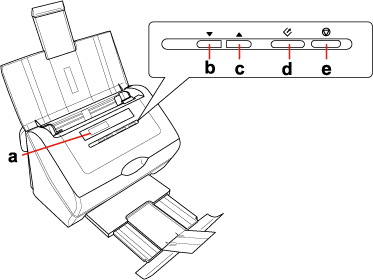
|
a. |
Pantalla LCD |
|
b. |
Botón de  flecha hacia abajo
flecha hacia abajo |
|
c. |
Botón de  flecha hacia arriba
flecha hacia arriba |
|
d. |
Botón  escanear
escanear |
|
e. |
Botón  cancelar
cancelar |
Se puede empezar a escanear seleccionando una de
las siguientes funciones de la lista de menús de la pantalla
LCD. El escaneado empieza con la acción de escaneado que haya
asignado de antemano. Para asignar un programa al menú de la
pantalla LCD, consulte las instrucciones en Asignación
de un programa a la lista de menús de la pantalla LCD.
 Nota para los usuarios
de Mac OS X:
Nota para los usuarios
de Mac OS X:| En la pantalla LCD sólo
se muestra el número de la acción. Para confirmar
la acción, consulte la ventana de Epson Event Manager.
Consulte las instrucciones en Asignación
de un programa de proyecto de Epson Event Manager a la lista
de menús de la pantalla LCD. |
-
Escanear PDF (ByN) (Windows) - Una cara permite escanear imágenes en blanco y negro. El escáner escanea sólo una cara del documento y la guarda como archivo PDF en el ordenador. Consulte las instrucciones en Escaneado a un archivo PDF.
-
Escanear PDF (Color) (Windows) - Una cara permite escanear imágenes en color. El escáner escanea sólo una cara del documento y la guarda como archivo PDF en el ordenador. Consulte las instrucciones en Escaneado a un archivo PDF.
-
Escanear PDF (Gris) (Mac OS X) - Dos caras permite escanear imágenes en blanco y negro. El escáner escanea ambas caras del documento y las guarda como archivo PDF en el ordenador. Consulte las instrucciones en Escaneado a un archivo PDF.
-
La función JPEG color por correo (Mac OS X) permite escanear una imagen en color y adjuntar el archivo de la imagen escaneada a un mensaje de correo electrónico. Consulte las instrucciones en Escaneado directamente a un mensaje de correo electrónico.
-
Escanear PDF (Gris) (Windows) - Dos caras permite escanear imágenes en blanco y negro. El escáner escanea ambas caras del documento y las guarda como archivo PDF en el ordenador. Consulte las instrucciones en Escaneado a un archivo PDF.
-
Escanear PDF (Automático) (Windows) detecta el origen del documento automático, escanea ambos lados de documentos cargados en el alimentador de documentos automático, y los guarda como un archivo PDF en su computadora. Consulte las instrucciones en Escaneado a un archivo PDF.